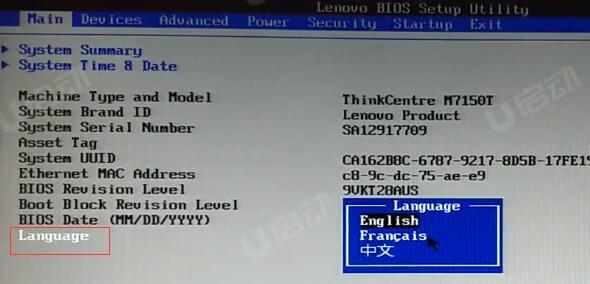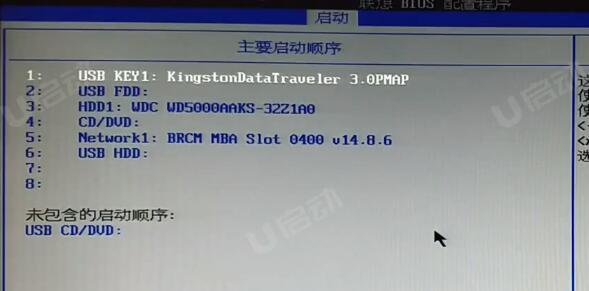| 联想ThinkPad X13 2021版笔记本怎么进入bios设置u盘启动 | 您所在的位置:网站首页 › 联想高级启动选项怎么进入bios › 联想ThinkPad X13 2021版笔记本怎么进入bios设置u盘启动 |
联想ThinkPad X13 2021版笔记本怎么进入bios设置u盘启动
|
我们在使用电脑的时候经常会遇到各种各样的问题,当遇到了无法解决的问题时,重装系统是不错的选择,最近有位使用联想ThinkPad X13 2021版笔记本的用户想要为电脑重装系统,但是不知道怎么设置u盘启动,那么联想ThinkPad X13 2021版笔记本怎么进入bios设置u盘启动呢?今天为大家分享联想ThinkPad X13 2021版笔记本进入bios设置u盘启动的操作方法。 联想ThinkPad X13 2021版笔记本BIOS设置教程: 1.开机后按F1,进入bios界面。图片所示的地方可以修改语言。如图所示:
2.选择设备的ATA 设备菜单,配置SATA为AHCI。如图所示:
3.选择启动,选择主要启动顺序,USB KEY按加号键调到第一个。如图所示:
4.按F10保存退出。电脑重启进入PE系统 关于联想ThinkPad X13 2021版笔记本进入bios设置u盘启动的操作步骤就为小伙伴们分享到这里了,如果用户们有需要,可以参考以上方法步骤进行操作哦,希望本篇教程对大家有所帮助,更多精彩教程请关注u启动官方网站。 |
【本文地址】
公司简介
联系我们